使用 Linux 上的 tree 命令,您可以以分层树状表示形式查看整个文件系统。这是如何做到的。 虽然您可以在 Linux 终端中使用 ls 来显示目录,但如果有一个工具可以分层显示目录列表,比如 tree 呢?幸运的是,确实存在这样的程序,它被称为“tree”。
什么是tree?
tree 类似于 ls 命令,因为它显示目录列表,但 tree 将它们显示为树状结构,与其名称相同。这意味着子目录将表示为树的分支。它会将子目录的子目录显示为更深的分支。
在 Linux 上安装 tree
tree 很容易安装在大多数主要的 Linux 发行版上。只需使用您最喜欢的包管理器。
在 Debian/Ubuntu 系统上:
linuxmi@linuxmi /home/linuxmi/www.linuxmi.com sudo apt install tree
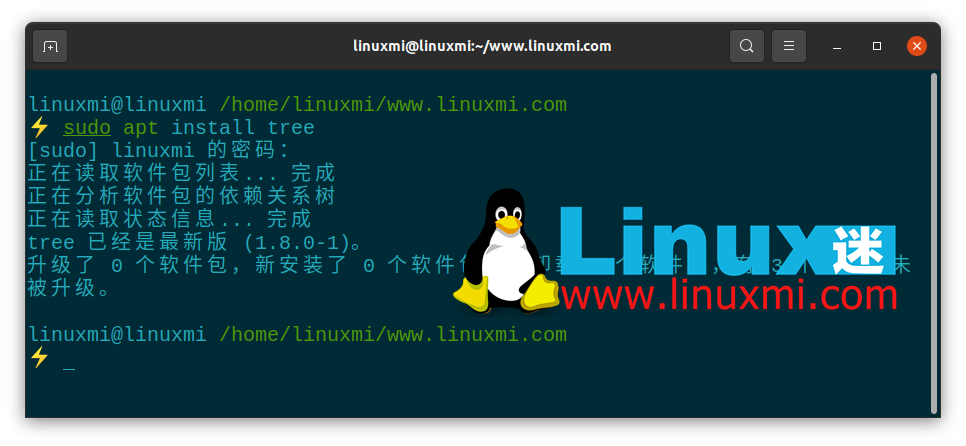
在 Arch Linux 上:
linuxmi@linuxmi /home/linuxmi/www.linuxmi.com sudo pacman -S tree在 Red Hat 系列发行版上,包括 Fedora、CentOS、Rocky Linux 等:
linuxmi@linuxmi /home/linuxmi/www.linuxmi.com sudo dnf install tree
用 tree 显示目录树
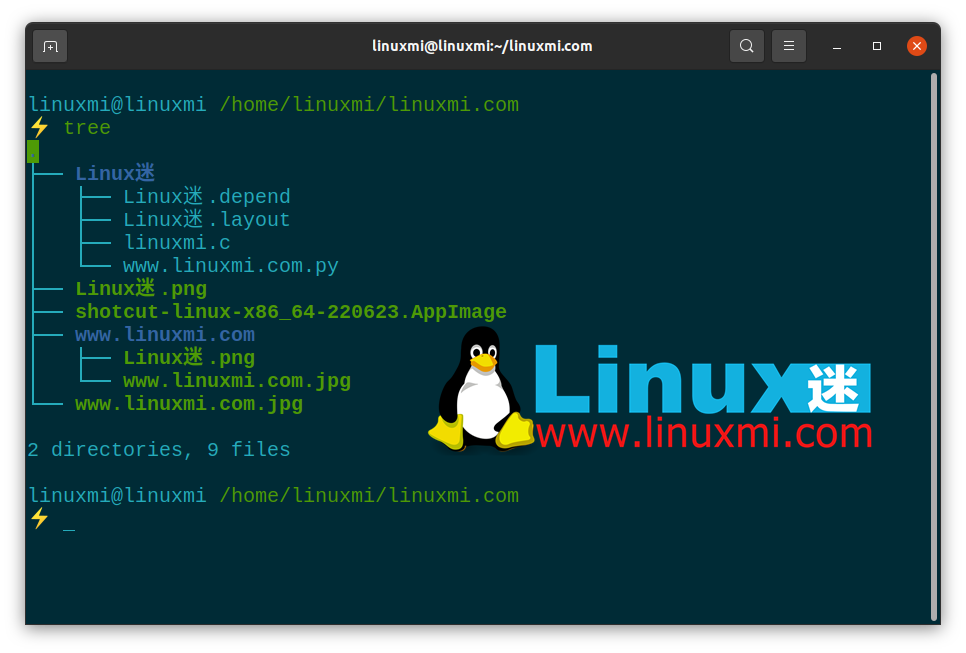
实际上用 tree 命令显示树很简单。只需在当前目录中调用tree将显示目录的树。 您还可以提供树的路径名,如下所示:
tree /path/to-directory您可以使用-d选项让树显示目录:
linuxmi@linuxmi /home/linuxmi/linuxmi.com tree -d /etc
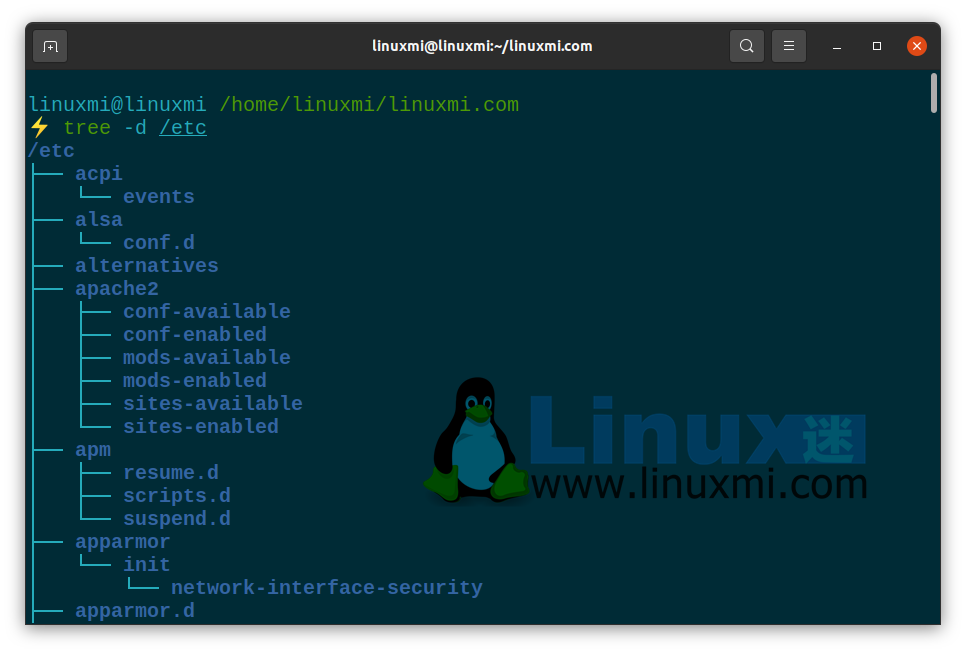
您还可以使用-l选项让树跟随系统上的符号链接。否则,它将以“链接 -> 目标”格式显示符号链接。
如果您的 Linux 系统安装在多个硬盘驱动器上,您可以使用-x选项让树保持在当前文件系统上。
您可以仅显示与带有-P选项的通配符模式匹配的文件,后跟该模式。请务必将模式括在单引号 (')中,否则 shell 将尝试解释它并给出错误。
使用大写“P”,您可以列出带有模式的文件。此模式示例显示仅包含以l开头的目录的树或包含以l开头的文件的目录。
linuxmi@linuxmi /home/linuxmi/linuxmi.com tree -P 'l*'
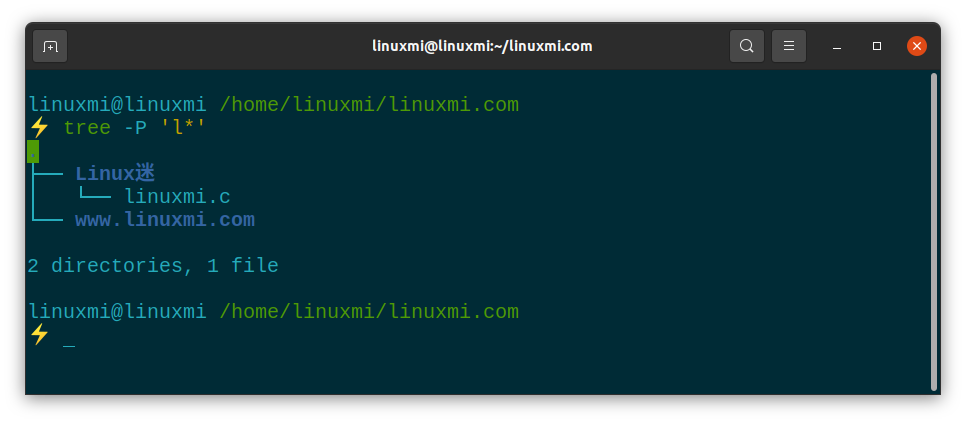
使用小写的“p”,您也可以列出一个目录树,它也显示文件权限。
linuxmi@linuxmi /home/linuxmi/linuxmi.com tree -p
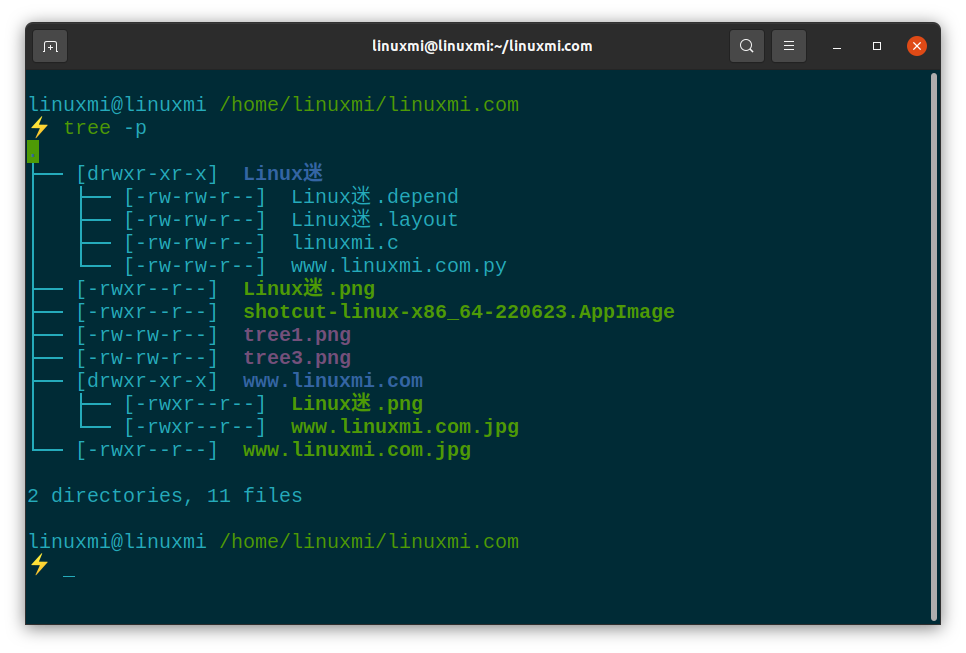
只显示两层目录
linuxmi@linuxmi /home/linuxmi/linuxmi.com tree -Ld 2 /home/
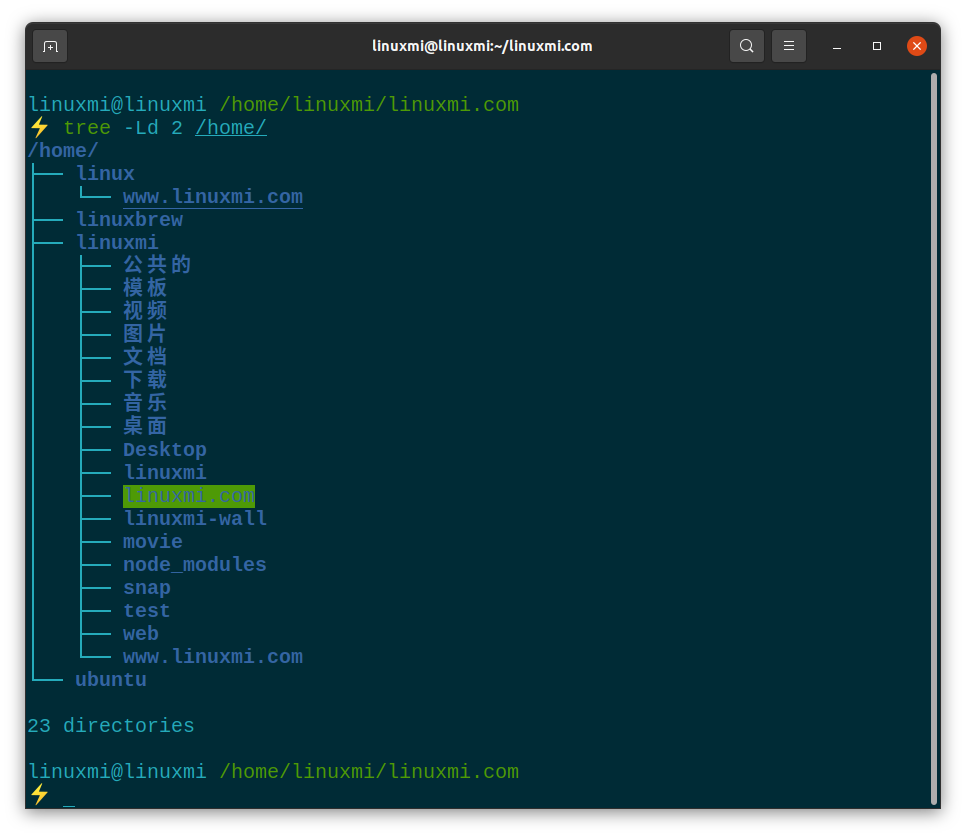
现在您可以在 Linux 终端中显示文件树
使用 tree,您可以显示目录的树状图以显示文件和子目录的关系,甚至可以使用选项来调整输出。如果您要在 Linux 目录树中查找文件,那么 find 命令就是您所需要的。
审核编辑:刘清
-
Linux
+关注
关注
87文章
11342浏览量
210324 -
终端
+关注
关注
1文章
1152浏览量
29996 -
管理器
+关注
关注
0文章
248浏览量
18606
原文标题:如何使用 tree 在 Linux 终端中显示目录树
文章出处:【微信号:Linux迷,微信公众号:Linux迷】欢迎添加关注!文章转载请注明出处。
发布评论请先 登录
相关推荐
嵌入式学习-飞凌嵌入式ElfBoard ELF 1板卡-初识设备树之设备树组成和结构
飞凌嵌入式ElfBoard ELF 1板卡-初识设备树之设备树组成和结构
Linux文件查找
Linux常用命令

Linux系统中shell命令解析
什么是默克尔树(Merkle Tree)?如何计算默克尔根?
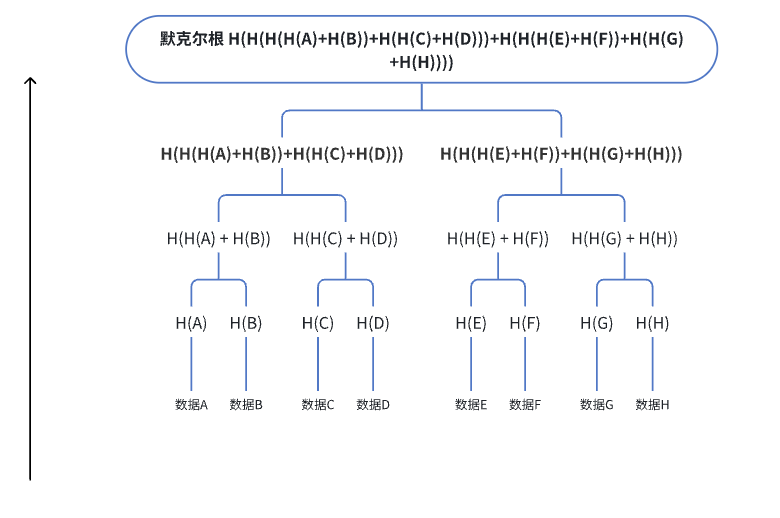




 使用tree命令在Linux终端中显示文件树
使用tree命令在Linux终端中显示文件树
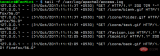

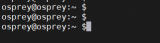










评论